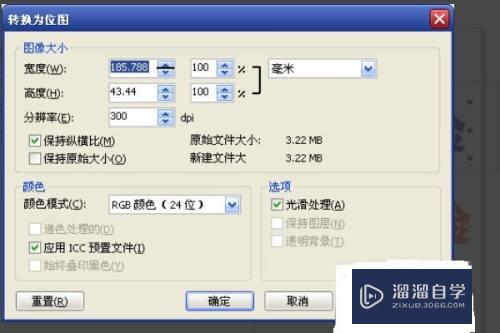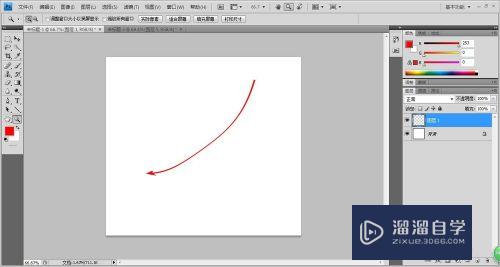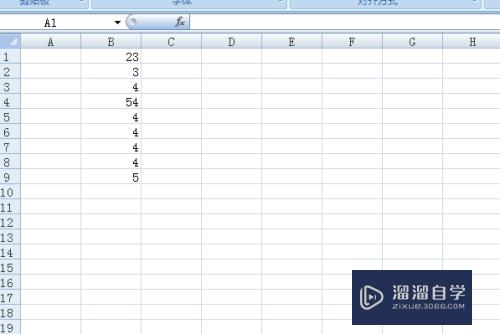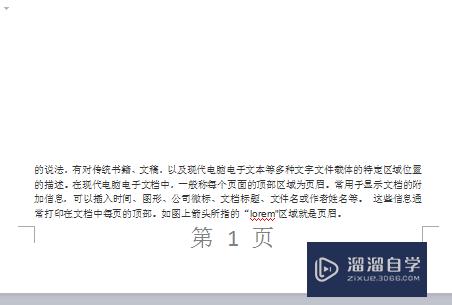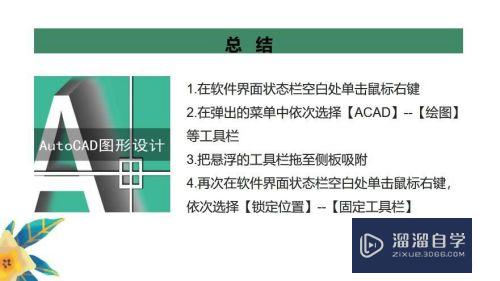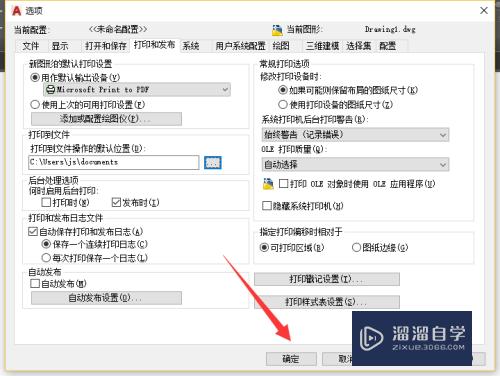CAD偏移快捷键o如何使用优质
对于初学者来说。刚接触到CAD是一件很懵逼的事情。平时在CAD里面会经常用到偏移工具。为了操作快速我们都会使用快捷键。那么CAD偏移快捷键o如何使用?小渲这就来告诉大家。
如果您是第一次学习“CAD”那么可以点击这里。免费观看CAD最新课程>>
工具/软件
硬件型号:华为MateBook D 14
系统版本:Windows7
所需软件:CAD2007
方法/步骤
第1步
1。在打开的CAD图纸中。画一个10*10m的正方形。只是简单举个例子。
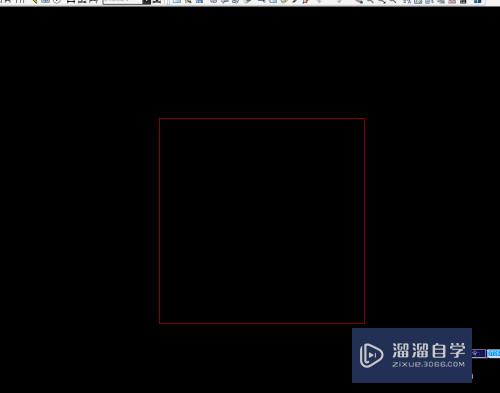
第2步
2。框选画好的正方形。全选。
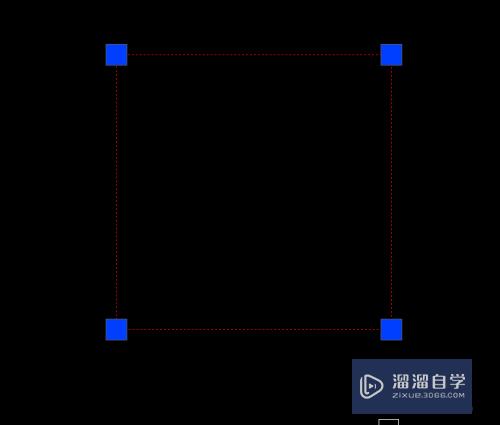
第3步
3。在键盘上按O快捷键。
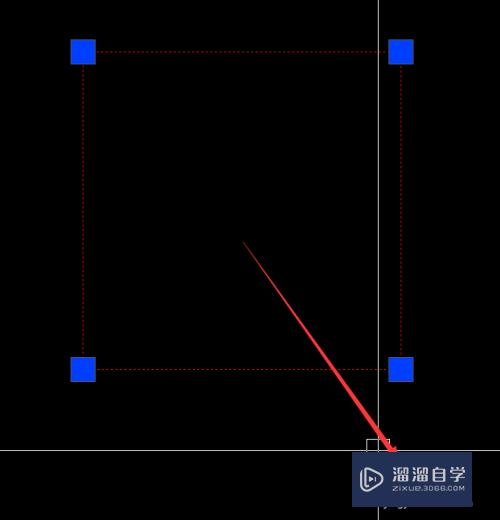
第4步
4。然后按空格键。
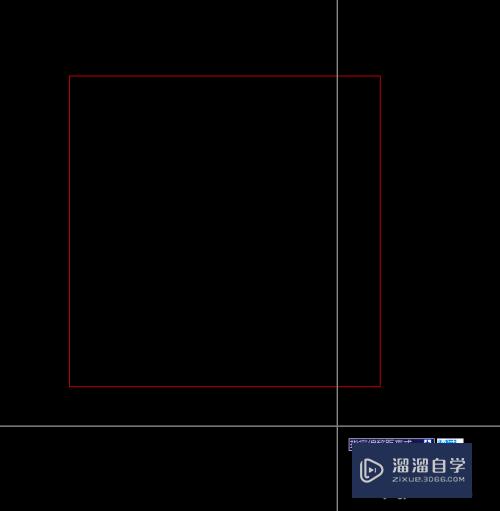
第5步
5。再输入要偏移的距离。我这里输入的是3m。
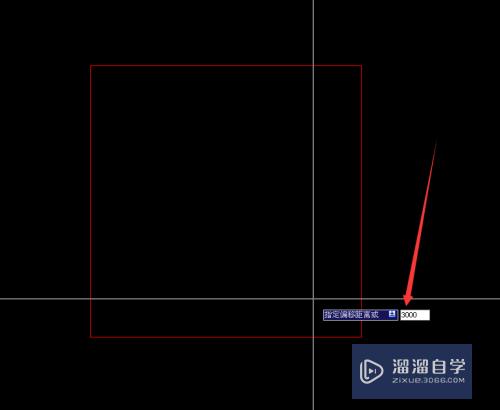
第6步
6。输入距离再在键盘按空格键。在正方形的里面鼠标随意点击一下。
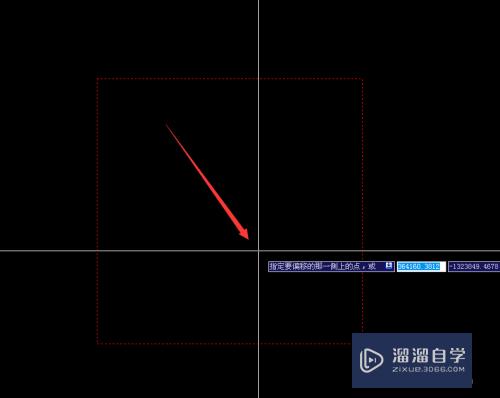
第7步
7。在正方形的里面鼠标随意点击一下。那么3m的距离就偏移出来啦。
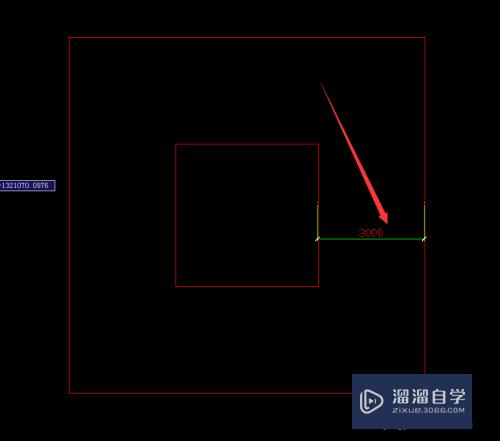
以上关于“CAD偏移快捷键o如何使用”的内容小渲今天就介绍到这里。希望这篇文章能够帮助到小伙伴们解决问题。如果觉得教程不详细的话。可以在本站搜索相关的教程学习哦!
更多精选教程文章推荐
以上是由资深渲染大师 小渲 整理编辑的,如果觉得对你有帮助,可以收藏或分享给身边的人
本文标题:CAD偏移快捷键o如何使用
本文地址:http://www.hszkedu.com/73000.html ,转载请注明来源:云渲染教程网
友情提示:本站内容均为网友发布,并不代表本站立场,如果本站的信息无意侵犯了您的版权,请联系我们及时处理,分享目的仅供大家学习与参考,不代表云渲染农场的立场!
本文地址:http://www.hszkedu.com/73000.html ,转载请注明来源:云渲染教程网
友情提示:本站内容均为网友发布,并不代表本站立场,如果本站的信息无意侵犯了您的版权,请联系我们及时处理,分享目的仅供大家学习与参考,不代表云渲染农场的立场!